Google 내 활동 페이지 에는 특히 유용한 영역이 있습니다. 당신의 위치 기록. 활성화하면 휴대전화로 Google 계정을 처음 사용하기 시작한 이후로 방문한 모든 위치를 추적하므로 유용합니다.
수년 동안 Android를 사용해 왔다면 이 데이터베이스는 정말 유용할 수 있는 인상적인 정보 데이터베이스입니다. 이 도움말에서는 Google 위치 기록을 관리하는 방법과 추적하는 정보를 활용하는 방법에 대해 자세히 알아봅니다.
Google 지도 위치 기록이 활성화되어 있는지 확인
위치 기록을 사용하기 전에 실제로 활성화되어 있는지 확인해야 합니다.
1. Google 내 활동 을 방문하여 Google 계정에 로그인하세요.
2. 메인 페이지 오른쪽 창에서 위치 기록 을 선택하세요.
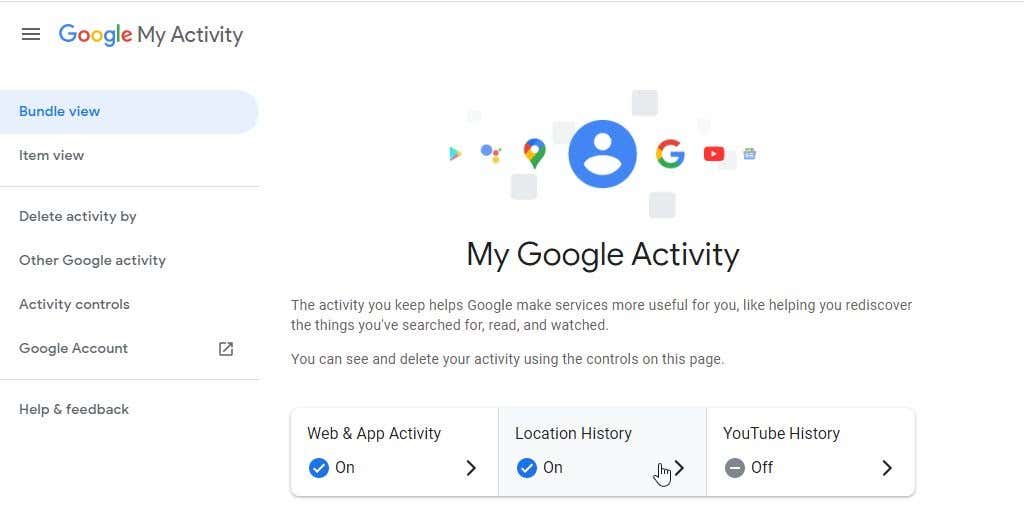
3. 위치 활동 제어 페이지에서 위치 기록 토글이 활성화되어 있는지 확인하세요.
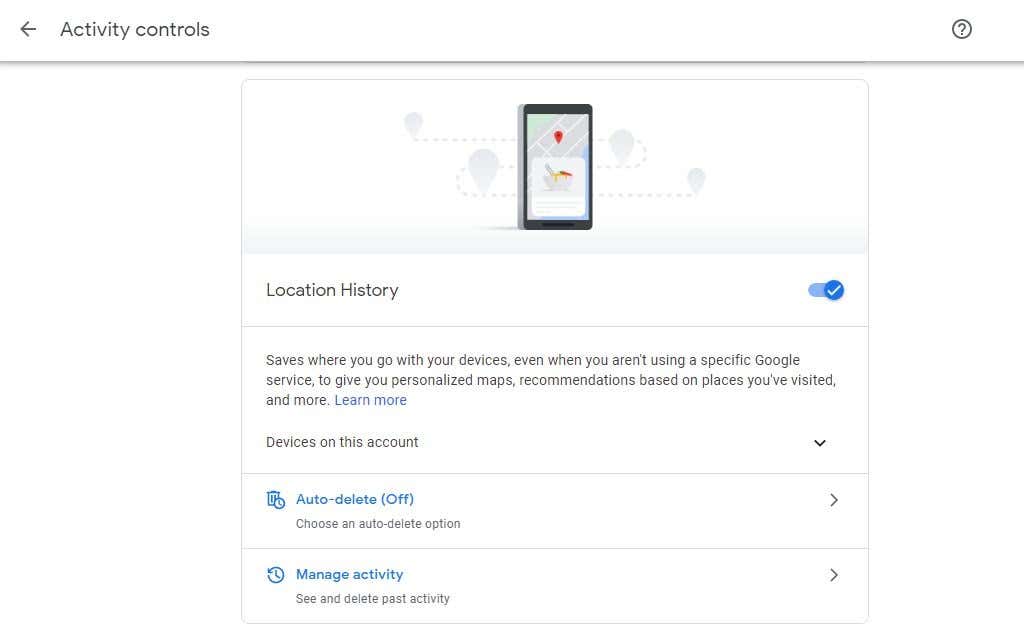
앞으로 Android 휴대전화를 들고 특정 장소를 방문하면 휴대전화가 사용자의 위치를 Google 서버에 다시 보고합니다. 해당 위치와 방문 시간 및 날짜가 수집됩니다.
일부 사용자에게는 개인정보 보호 문제가 발생할 수 있지만 이 정보에 액세스할 수 있는 사람은 본인뿐이라는 점을 명심하세요. 액세스하려면 항상 Google 계정에 로그인해야 합니다.
그러나 Google이 귀하의 정보에 액세스하고 있습니다. 에 대해 심각한 우려를 갖고 있는 사람이라면 위치 기록 활성화를 다시 고려해 볼 수 있습니다. 하지만 비활성화하기로 결정한 경우 아래 설명된 용도를 이용할 수 없습니다.
1. 방문한 장소를 기억하세요
위치 기록 보기를 시작하려면 활동 제어 페이지에서 활동 관리 를 선택하세요.
왼쪽 상단에 타임라인 컨트롤이 있는 지도가 표시됩니다. 이 타임라인 컨트롤을 사용하면 Google 계정으로 Android 기기를 사용했던 기간만큼 과거를 검색할 수 있습니다.
테마파크나 좋아하는 레스토랑과 같은 장소를 방문한 기억이 있지만 대략적인 방문 시간만 기억나는 경우 이 타임라인 제어가 도움이 될 수 있습니다..
연도 드롭다운을 사용하여 시작하고 방문했던 기억이 있는 연도를 선택하세요.

이렇게 하면 해당 연도에 갔던 여행 목록이 생성됩니다. 월 및 일 드롭다운을 사용하여 방문 기간에 더 집중할 수도 있습니다. 또는 해당 위치를 방문한 날짜를 정확히 아는 경우 파란색 세로 막대 목록에서 해당 날짜를 선택하세요.
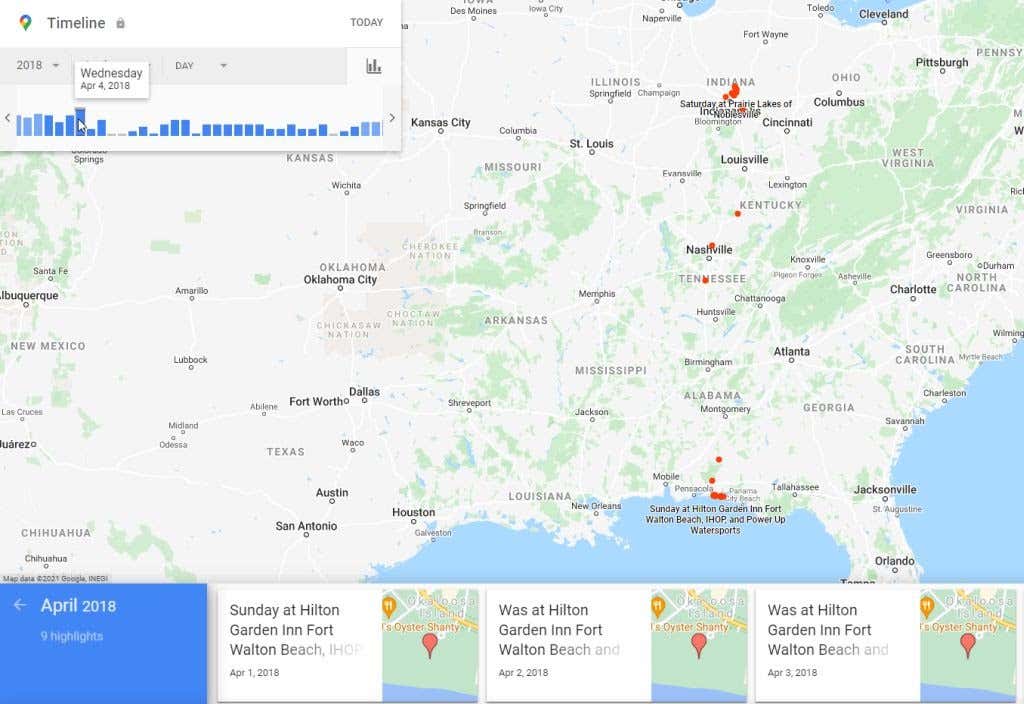
위의 기술 중 하나를 사용하여 여행 날짜를 확인하고 선택하면 여행의 전체 타임라인이 표시됩니다.
여기에는 여행 중에 들른 모든 단일 위치가 포함됩니다. 또한 전체 경로가 지도에 파란색 선으로 표시됩니다.

기억하고 싶은 위치를 찾을 때까지 타임라인을 아래로 스크롤하세요. 레스토랑, 공원, 등산로 또는 당신이 정말로 좋아했던 다른 장소일 수 있습니다.
타임라인의 개별 위치 마커는 해당 위치의 이름과 귀하가 도착한 날의 시간을 알려줍니다.
기억하고 싶은 위치를 찾으면 오른쪽에 있는 세 개의 점을 선택하고 장소 세부정보 를 선택하여 해당 업체 또는 위치에 대한 Google 목록을 확인하세요.
참고 : 기억하고 싶은 최근 방문한 위치가 Google에서 기록되지 않은 경우 이를 여행 세부정보에 추가할 수 있습니다. 이렇게 하려면 방문한 근처 위치 오른쪽에 있는 점 3개를 선택하고 경유지 추가 옵션을 선택하세요. 이 기능은 방문한 지역 중 하나에 방문할 위치나 업체가 여러 개 있는 경우에만 사용할 수 있다는 점을 명심하세요.
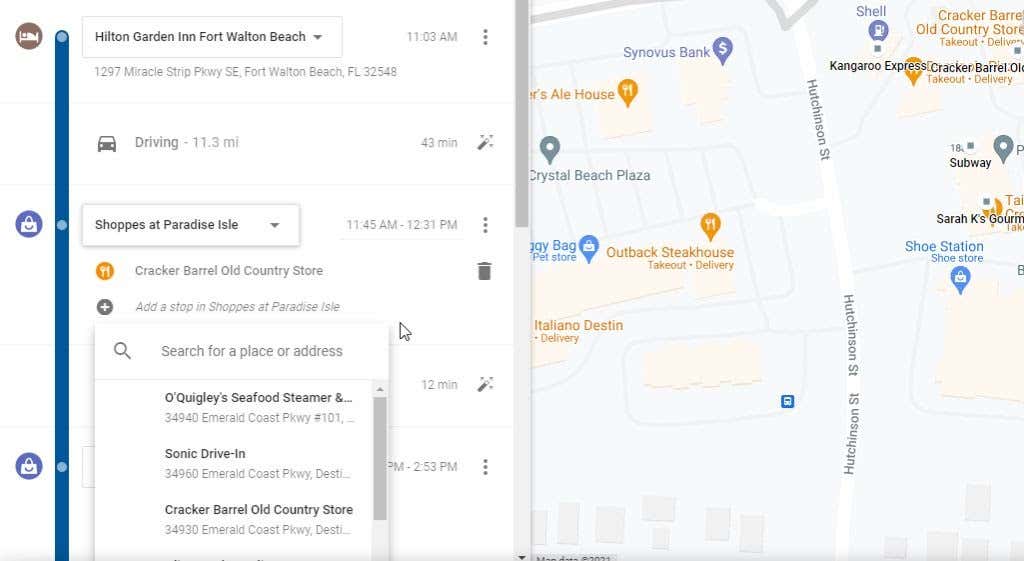
타임라인 컨트롤과 타임라인 기록은 지난 여행을 다시 방문할 수 있는 완벽한 방법입니다. 이는 해당 지역으로의 또 다른 여행을 계획하고 처음 방문했을 때 너무 좋아했던 동일한 장소를 방문할 수 있는 훌륭한 옵션입니다.
2. 최근 여행에 빠르게 액세스
최근에 여행을 떠났다면 타임라인 컨트롤을 사용할 필요조차 없습니다. 위치 활동 창 하단에는 가장 최근에 다녀온 여행이 표시되며, 그 아래에 더 많은 여행 링크가 있어 최근 여행을 더 많이 볼 수 있습니다..
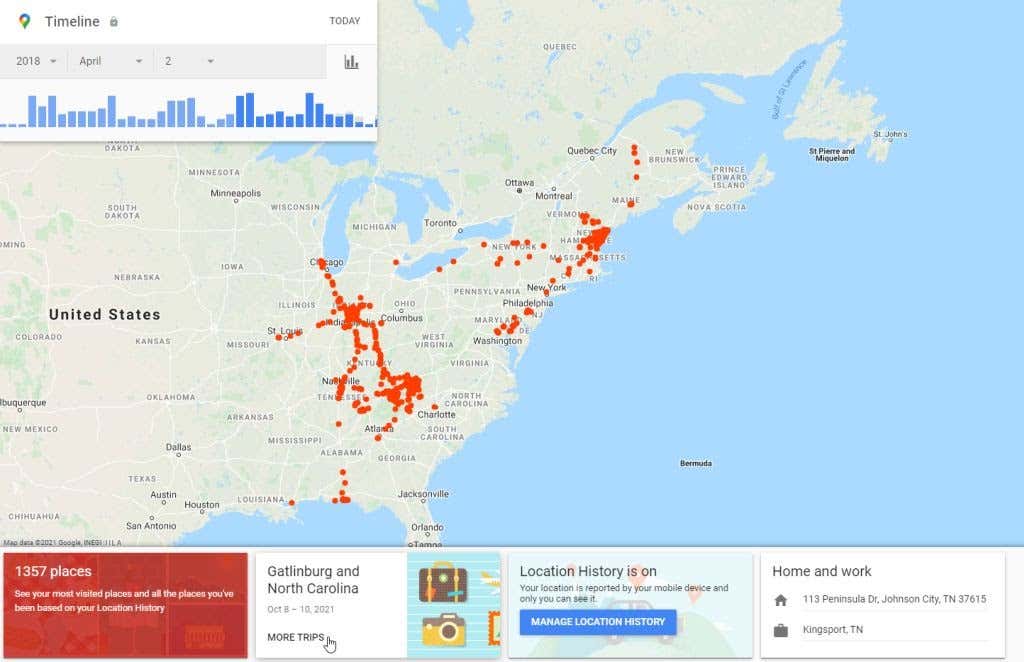
이 옵션을 선택하면 맨 아래 행에 현재 연도가 기본값으로 설정됩니다. 여행 기간과 함께 여행한 각 여행에 대한 상자 목록이 표시됩니다.
이러한 여행 중 하나를 선택하여 여행 세부정보 보기를 볼 수 있습니다.
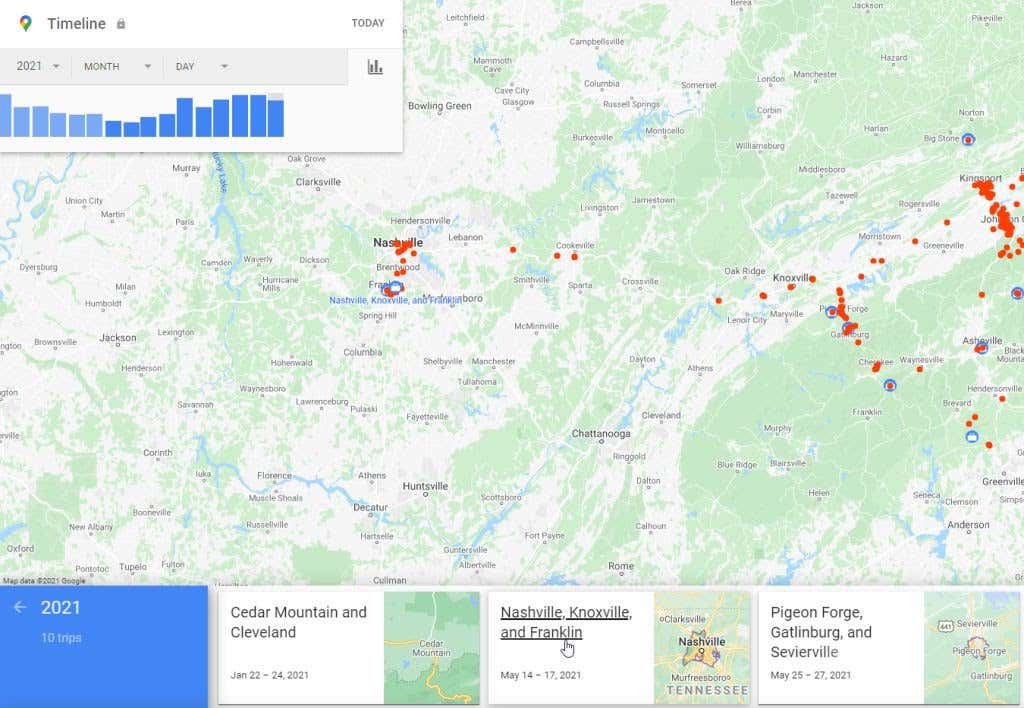
여행 세부정보 페이지의 지도 아래 하단 행에 각 여행 날짜의 목록이 표시됩니다. 이 중 하나를 선택하여 특정 날짜의 여행 세부정보를 확대할 수 있습니다.
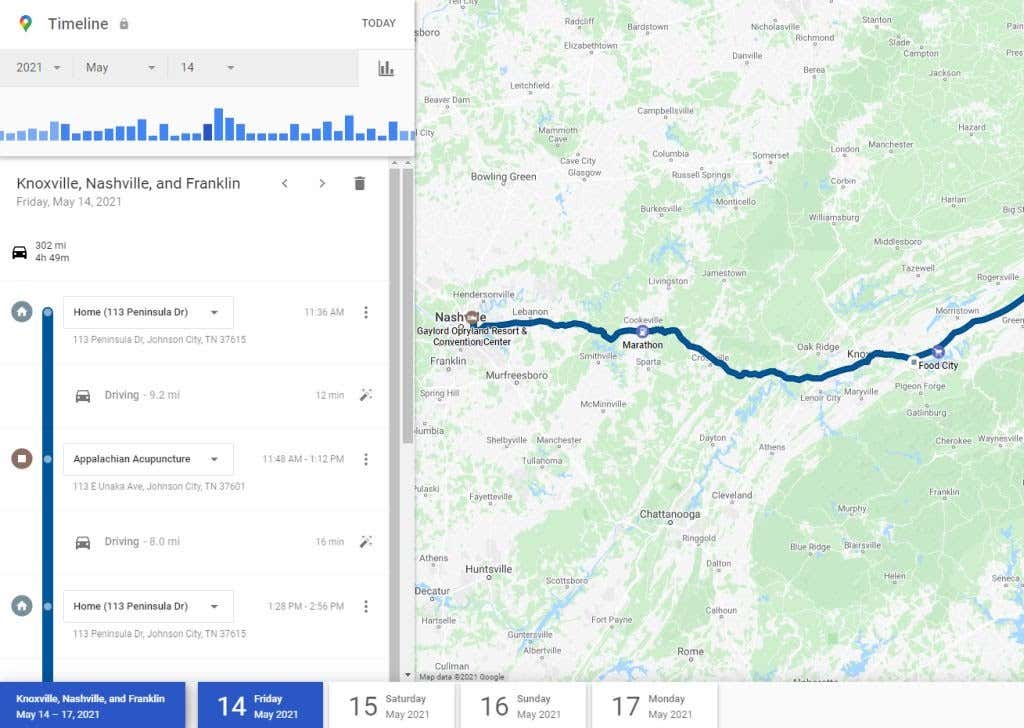
이 기능은 방금 여행을 떠났고 방문한 업체에 연락하여 영수증이나 후속 조치를 요청해야 하는 경우 매우 유용합니다. 가족과 함께 여행을 검토하고 가족과 함께 즐거운 시간을 보낼 수 있는 방법이기도 합니다. 함께 했던 즐거운 일들을 모두 기억하세요.
3. 최근 방문한 장소 모두 보기
가장 최근의 장소뿐만 아니라 가장 최근의 여행부터 오래된 여행까지 정렬된 모든 장소에 빠르게 액세스할 수 있는 방법도 있습니다.
맨 아래 행 왼쪽에 있는 빨간색 상자를 선택하면 이 목록에 액세스할 수 있으며, 여기에서 타임라인의 총 장소 수를 확인할 수 있습니다.
이 항목을 선택하면 가장 최근에 방문한 장소 목록이 먼저 표시됩니다. 하단의 스크롤 막대를 사용하여 오른쪽으로 이동하고 해당 위치를 스크롤하세요.
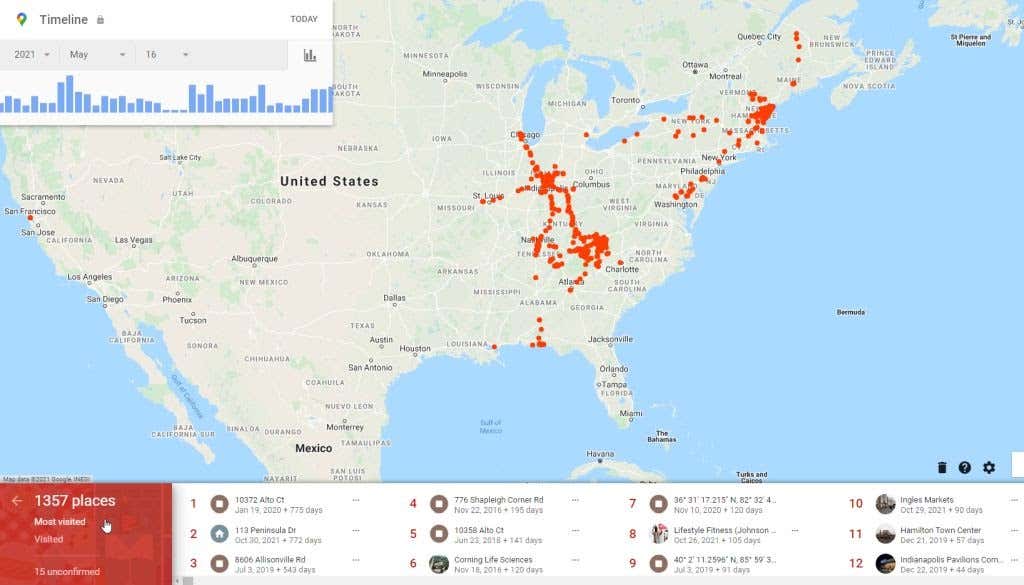
오른쪽으로 계속 스크롤하면 내가 방문한 모든 장소 라는 제목의 섹션이 표시됩니다. 이것은 시간을 훨씬 더 거슬러 올라가는 목록입니다. 오른쪽으로 더 스크롤할수록 여행 목록이 더 과거로 표시됩니다.
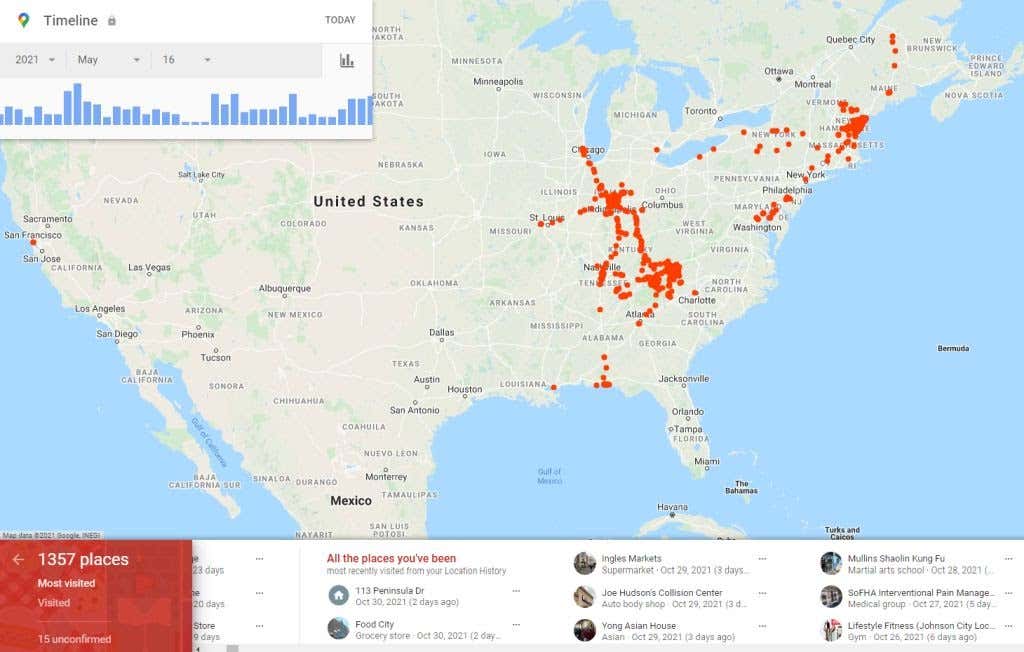
이 하단 스크롤바 목록은 지난 1~2년 이내에 여행을 했고 타임라인 제어 상자를 사용하는 것보다 시간을 절약하고 싶은 경우에 이상적입니다. 빠른 스크롤을 사용하면 몇 년 전 옐로스톤 국립공원으로 갔던 여행을 쉽게 찾을 수 있습니다.
4. 위치 강조 이메일 설정
Google 지도 위치 기록 설정에는 정기적인 이메일 업데이트를 활성화할 수 있는 기능이 있습니다. 이러한 업데이트는 가장 최근의 여행과 방문한 장소를 소개하는 하이라이트로 받은편지함에 표시됩니다.
이러한 개요를 이메일 계정에 저장하고 싶다면 이메일 하이라이트를 쉽게 설정할 수 있습니다..
위치 기록 창에서 지도 하단에 있는 톱니바퀴 아이콘을 선택하세요. 팝업 메뉴에서 타임라인 설정 을 선택하세요.

몇 가지 옵션이 있는 창이 열립니다.
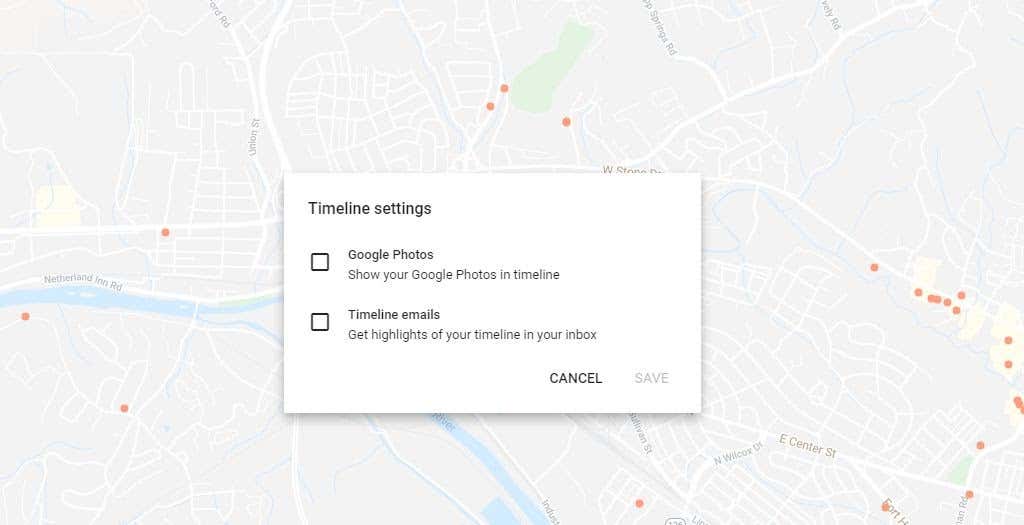
타임라인 이메일 옵션은 타임라인에 자동으로 업데이트된 새로운 콘텐츠에 대한 알림을 받을 수 있는 좋은 방법이기도 합니다. 이렇게 하면 해당 여행에서 실제로 기록하고 싶지 않은 내용이 있는 경우 들어가서 내가 정한 개별 정류장을 삭제하세요. 할 수 있습니다.
5. 저장된 장소 사용
또한 설정 팝업 메뉴에서 개인 장소 관리 옵션을 볼 수 있습니다. 그러면 저장한 모든 장소를 관리할 수 있는 Google 지도 창으로 이동됩니다.
여기에는 귀하가 만든 모든 지도 목록, 라벨을 붙인 장소 및 저장했거나 다운로드한 지도 이 포함됩니다.
방문한 곳 탭에는 가장 최근에 방문한 장소의 빠른 목록이 표시됩니다. 이는 Google 위치 기록에 기록된 것과 동일한 위치입니다.
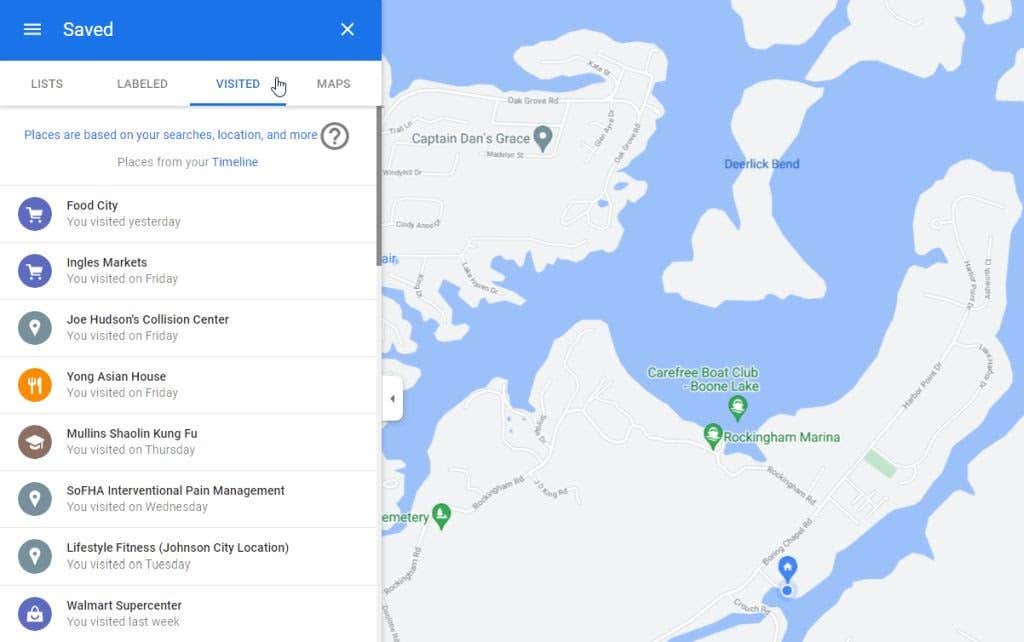
여기는 Google 지도 내에서 가장 최근의 타임라인 항목을 볼 수 있는 좋은 장소입니다. 또한 내 활동 페이지 링크를 기억하지 않고도 Google 지도에서 위치 타임라인에 빠르게 액세스할 수 있는 방법이기도 합니다.
Google 지도 위치 기록이 유용합니다
많은 사람들은 귀하가 모바일 기기로 방문했던 모든 위치를 Google에 저장하도록 함으로써 개인정보 보호에 미칠 영향에 대해 우려하고 있습니다. 하지만 Google 계정이 우수한 비밀번호를 유지하세요 이고 이중 인증 을 사용한다면 전혀 걱정할 필요가 없습니다.
Google 지도 위치 기록은 과거 여행 정보를 기억할 수 있는 좋은 방법입니다. 좋아했던 멋진 장소를 더 쉽게 다시 방문할 수 있고, 여행 기록을 남겨 원할 때마다 추억의 길을 따라 여행할 수 있습니다.
.